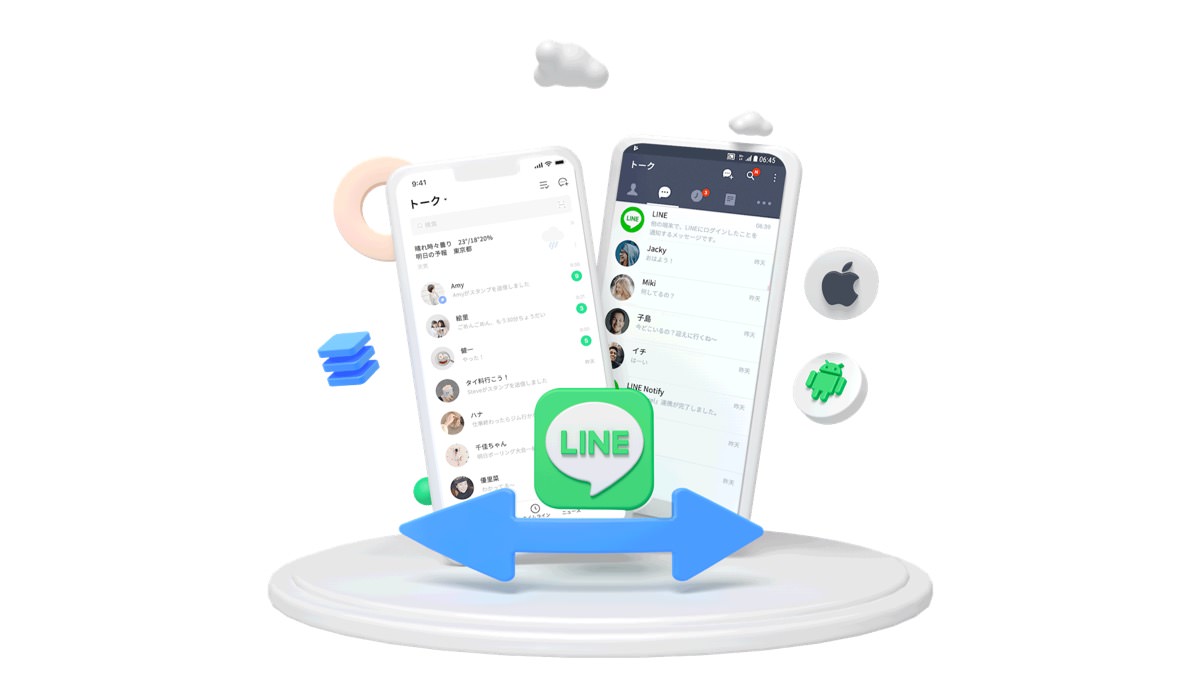
通話・メッセージアプリ 「LINE」 を使っていて、新しいスマートフォンに機種変更をするとき、LINEアカウントは簡単に移行できても、トーク履歴の移行に失敗した経験がある方は意外と多いのではないだろうか。
LINEアプリにはトーク履歴の移行機能が用意されているが、慣れないと手順が少し複雑で、場合によっては移行に失敗してしまうことも。
そんなときには、LINEのトーク履歴のバックアップ・移行ソフト 「iTransor for LINE」 が便利だ。iPhone・Androidのどちらを使っていても、トーク履歴を別の端末に移行したり、PCにバックアップできる。
今回、「iTransor for LINE」 をリリースしているiMyFoneからソフトのライセンスを提供いただき、実際にソフトを使用してみたところ、とても簡単にLINEのトーク履歴の移行やバックアップの取得ができたので、ご紹介したい。
「iTransor for LINE」 とは
「iTransor for LINE」 は、LINEのトーク履歴をiPhone・Android間で簡単に引き継ぐことができるほか、ワンクリックでバックアップを取得できるMac/Windows向けソフトだ。
データ転送機能では、トーク履歴や写真、動画、スタンプ、添付ファイルなどが移行可能。移行時にはiPhoneからiPhoneへの移行はもちろん、AndroidからiPhoneへの移行もサポートする。現時点ではiPhoneからAndroidへの移行はできないようだが、まもなくサポート予定としている。
関連記事:【iOS 15対応】AndroidからiPhoneへLINEトークを引き継ぎする方法
バックアップ機能は、ワンクリックでLINEのトーク履歴や写真、動画、スタンプ、添付ファイル、さらにはLINE Keep (ラインキープ) に保存してある各種コンテンツを一括でMac/PCに保存することが可能だ。
本ソフトはMac版とWindows版の2種類が提供されているが、今回はこのうちのMac版を使用して、LINEデータの転送やバックアップの取得をしてみた。
LINEデータ転送
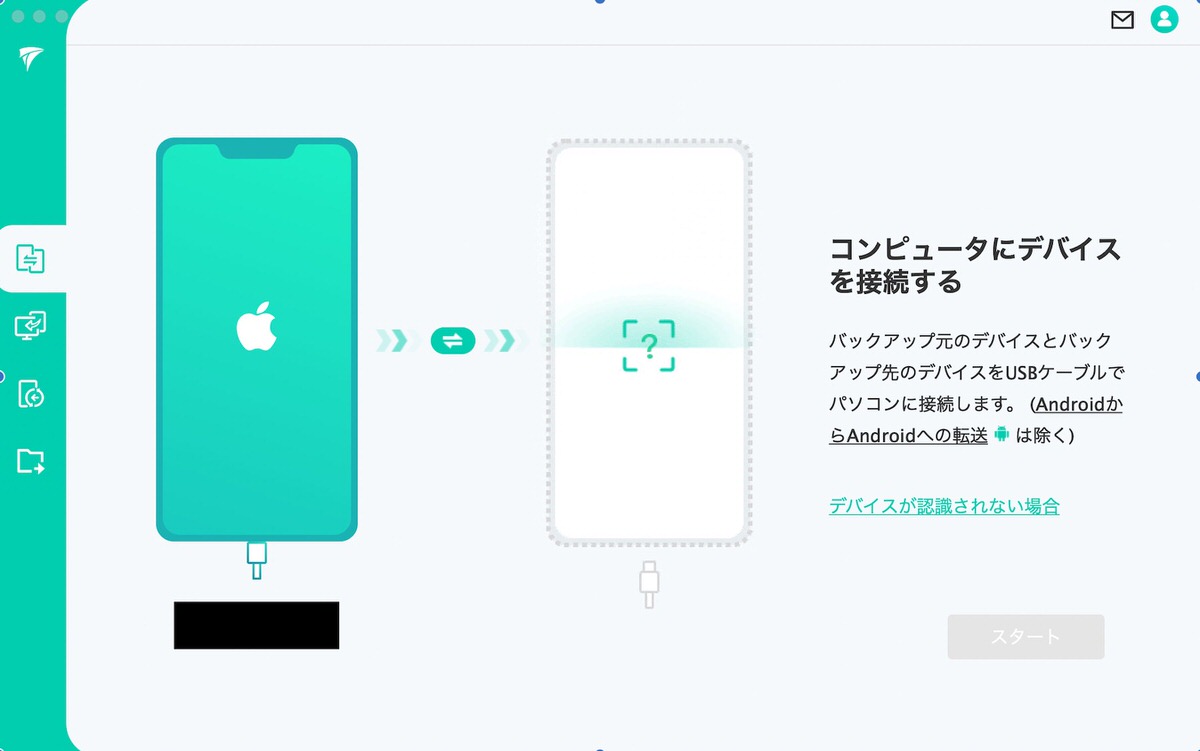
LINEデータ転送は、iPhoneやAndroid間でLINEデータを転送することができる機能。
MacやPCに移行元のデバイスと移行先のデバイスをUSBケーブルで接続し、スタートボタンを押すだけで簡単に移行できる。
LINEデータのバックアップを取得
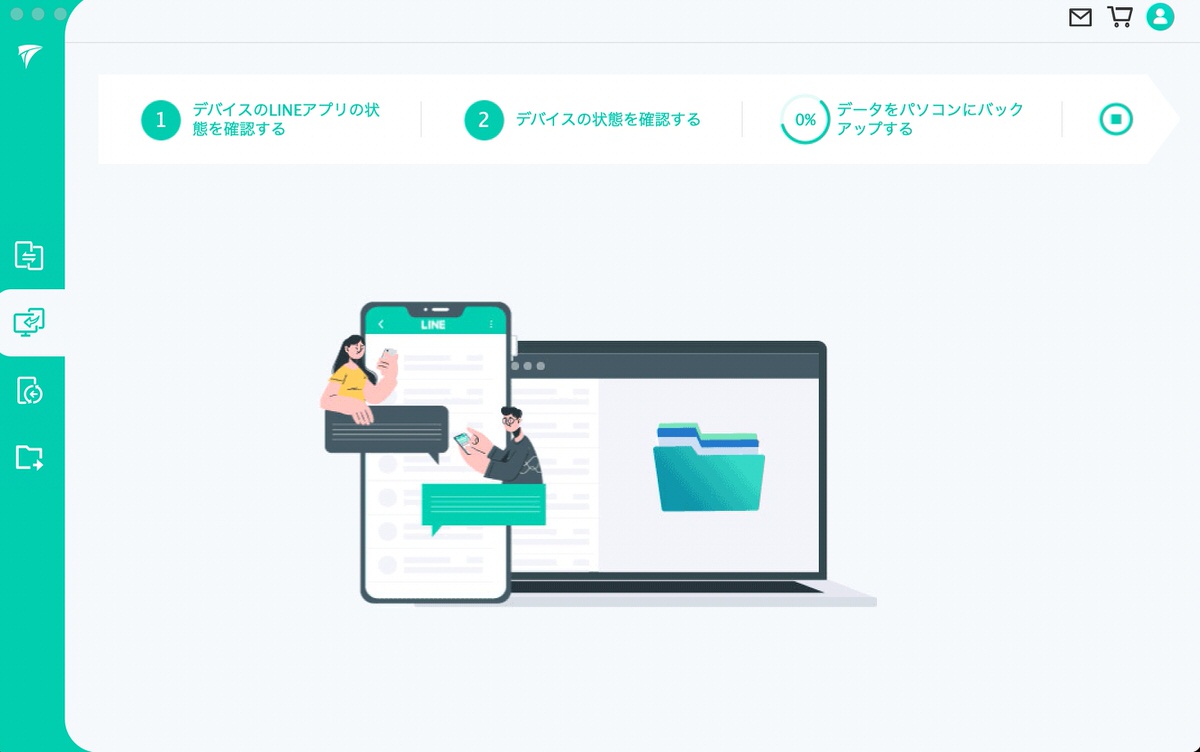
同機能は、iOSもしくはAndroidのバックアップファイルからLINEデータをバックアップすることができる機能。iPhone・AndroidデバイスをMacとUSBケーブルで接続し、そこからLINEデータのバックアップを取得する。
万が一データが消えてしまったときの保険として、LINEデータをバックアップしておくのに最適。特に、機種変更前などの大事な局面でバックアップを取得しておくと安心だ。
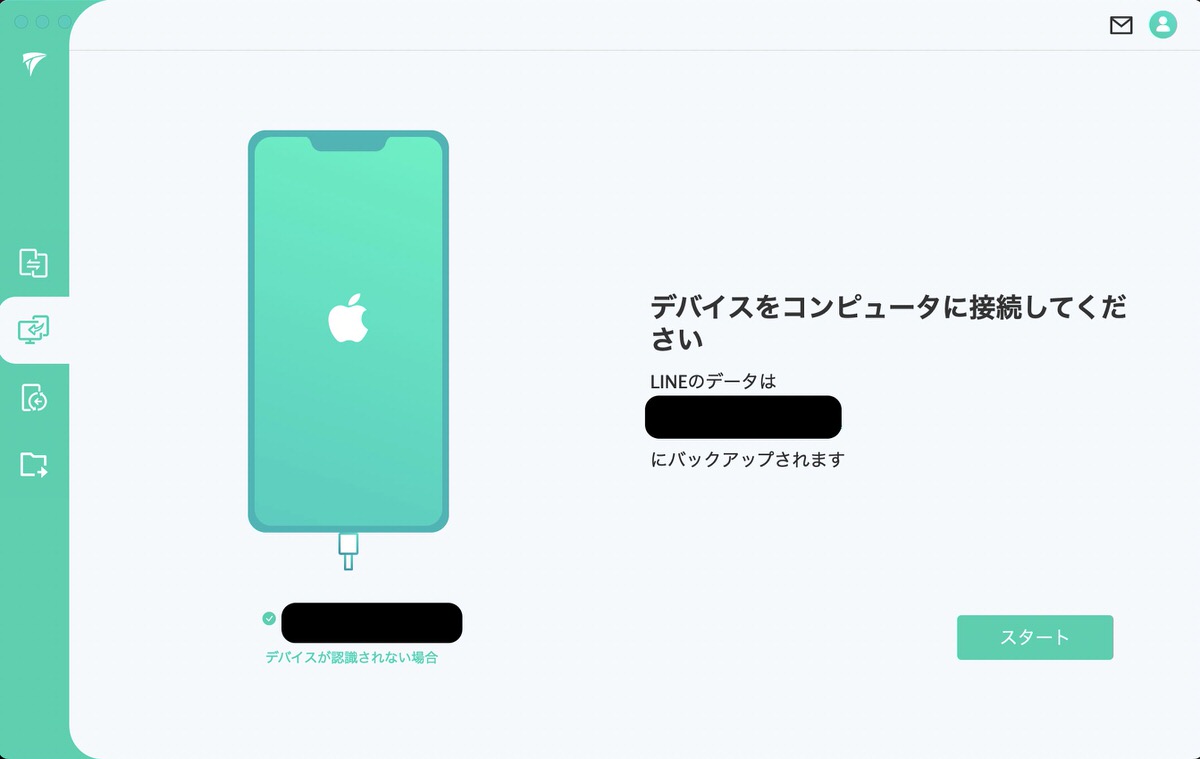
手順はとても簡単で、バックアップを取りたいデバイスとMacをUSBケーブルで接続しスタートをクリックするだけ。あとはソフトが自動でデバイスのLINEアプリの状態を確認し、バックアップを取得してくれる。
バックアップからLINEデータを復元
ソフトを使って取得したLINEのバックアップデータは、もちろんiPhoneに復元することが可能だ。万が一、LINEアプリ純正のトーク履歴移行機能を使って移行に失敗した場合でも、ソフトで取得したバックアップデータからトーク履歴を復活させることができる。
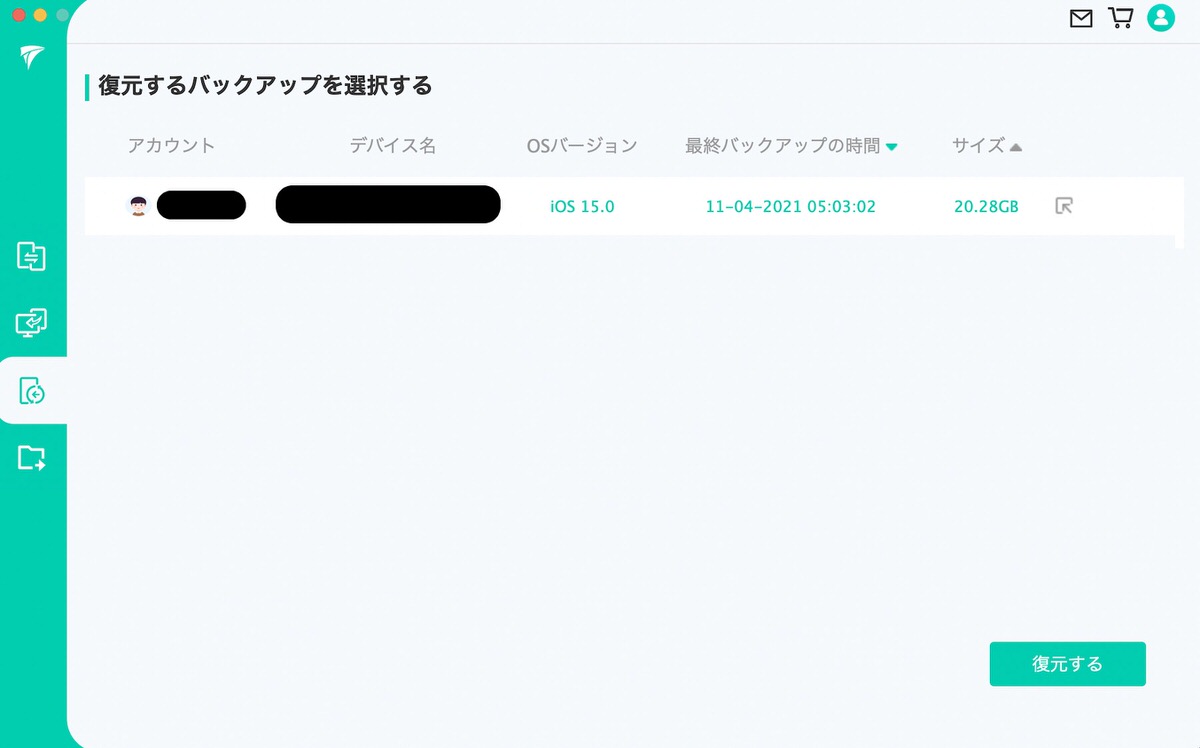
トーク履歴を復元するには、バックアップデータの一覧画面から復元したいデータを選択し、「復元する」 をクリックする。あとは 「バックアップデータを処理しています」 と表示されソフトが自動で処理を開始するので、終了するまで待とう。
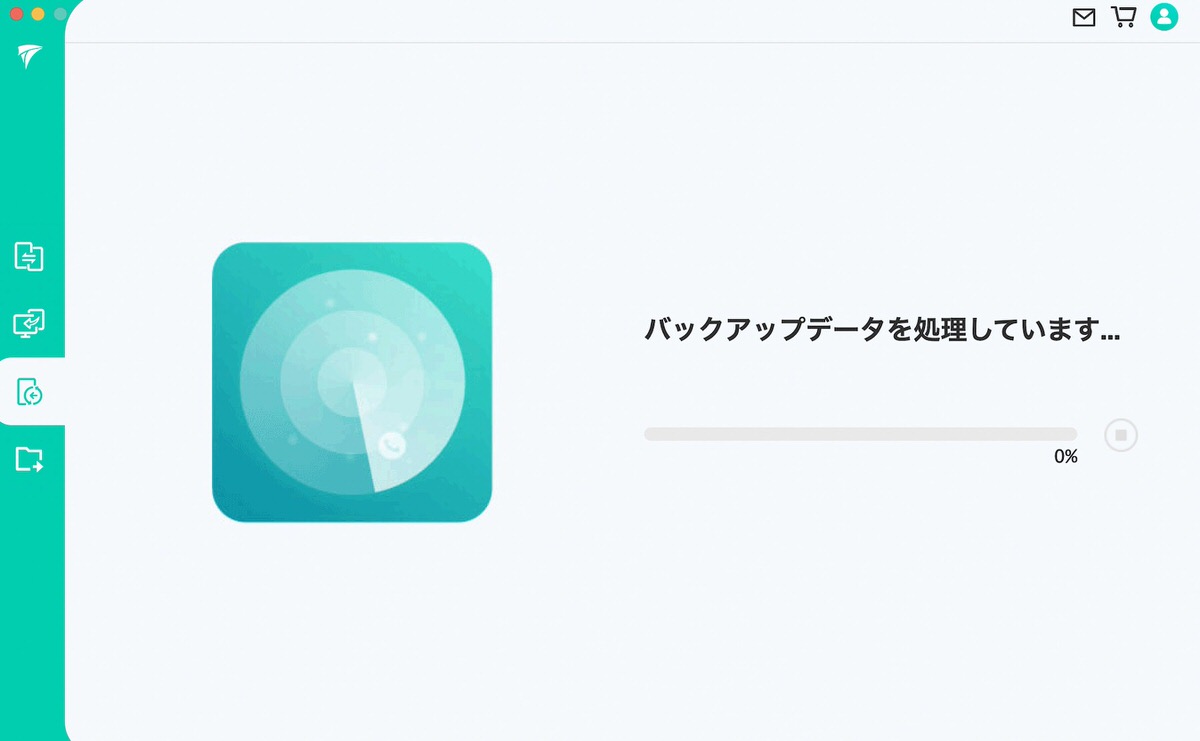
バックアップするデータをプレビューする画面が表示されて 「次へ」 をクリックすると、デバイスをコンピューターに接続するよう指示されるため、トーク履歴を復元したいデバイスをMacにUSBケーブルで接続してスタートをクリックする。あとはソフトが自動でデータを移行してくれる。
バックアップからLINEデータを表示&エクスポート
ソフトで取得したバックアップデータは、Mac・PC上で自由に内容を閲覧できるほか、HTMLやPDF、CSVなどの形式にエクスポートすることができる。
トーク履歴や写真、動画などの添付ファイルがファイルに細かく分類されてまとめられるため、地味に便利な機能だ。また、写真や動画、オーディオなどの任意のファイルにチェックを入れて、特定のファイルのみエクスポートすることもできる。
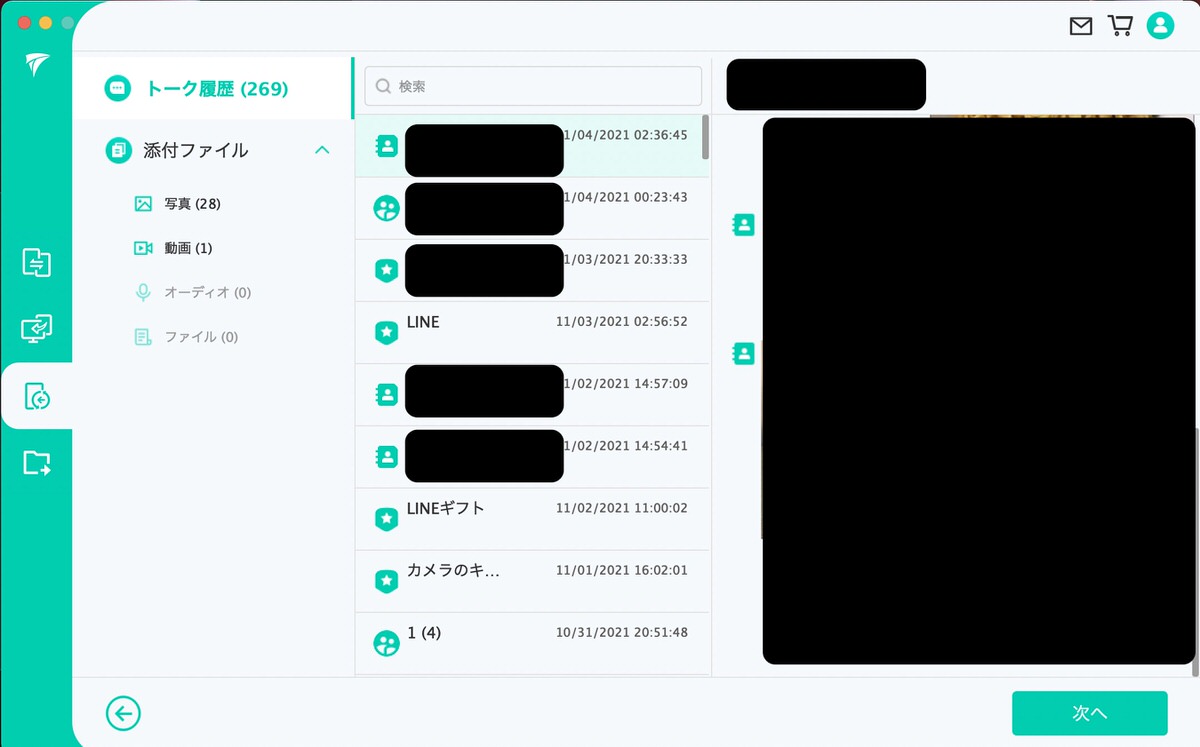
同機能を利用するには、バックアップデータの一覧画面から任意のバックアップデータを選択し、「確認/エクスポート」 をクリックすればよい。あとは 「バックアップデータを処理しています」 と表示され、プレビューが表示される。
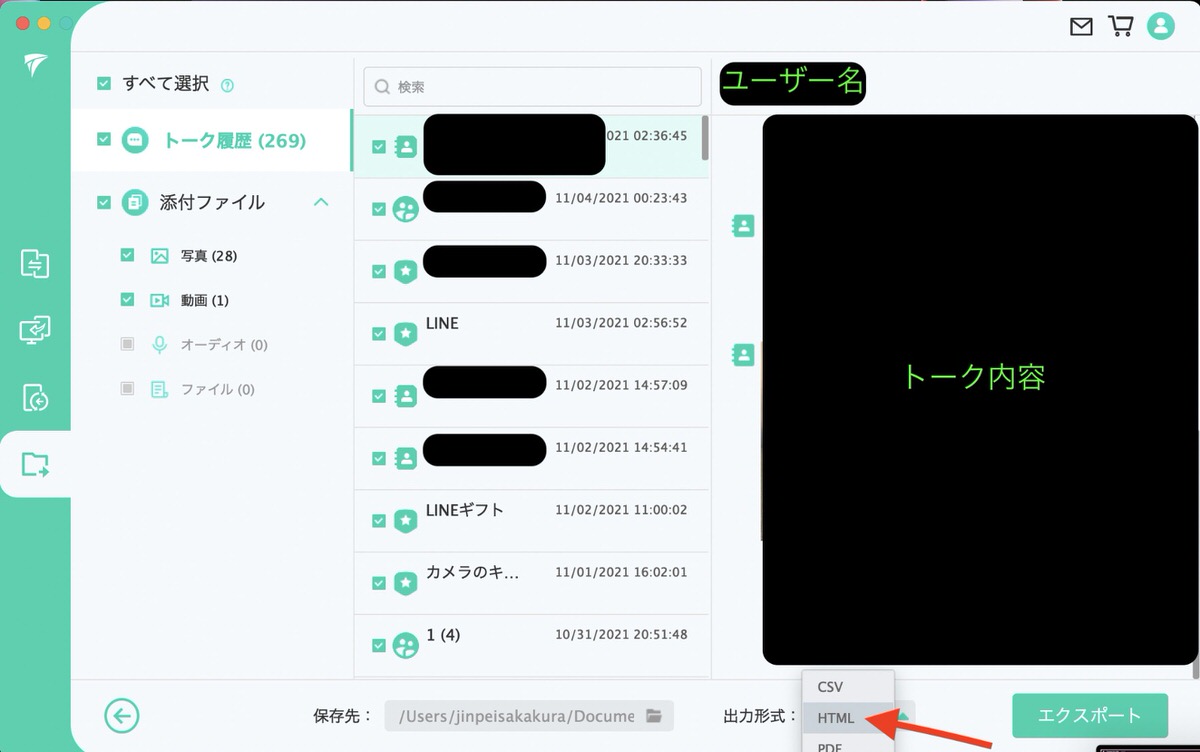
プレビューが表示されたら、画面下部のバーで出力形式を自由に選択できる。写真や動画などのファイルを個別にエクスポートしたい場合は、コンテンツにチェックを入れて 「エクスポート」 すればOKだ。

「データのエスクポートが完了しました」 と表示されたら処理は完了で、Mac内にエクスポート済みのファイルが作成され、そこからトーク履歴や写真、動画のプレビューが可能だ。
まとめ
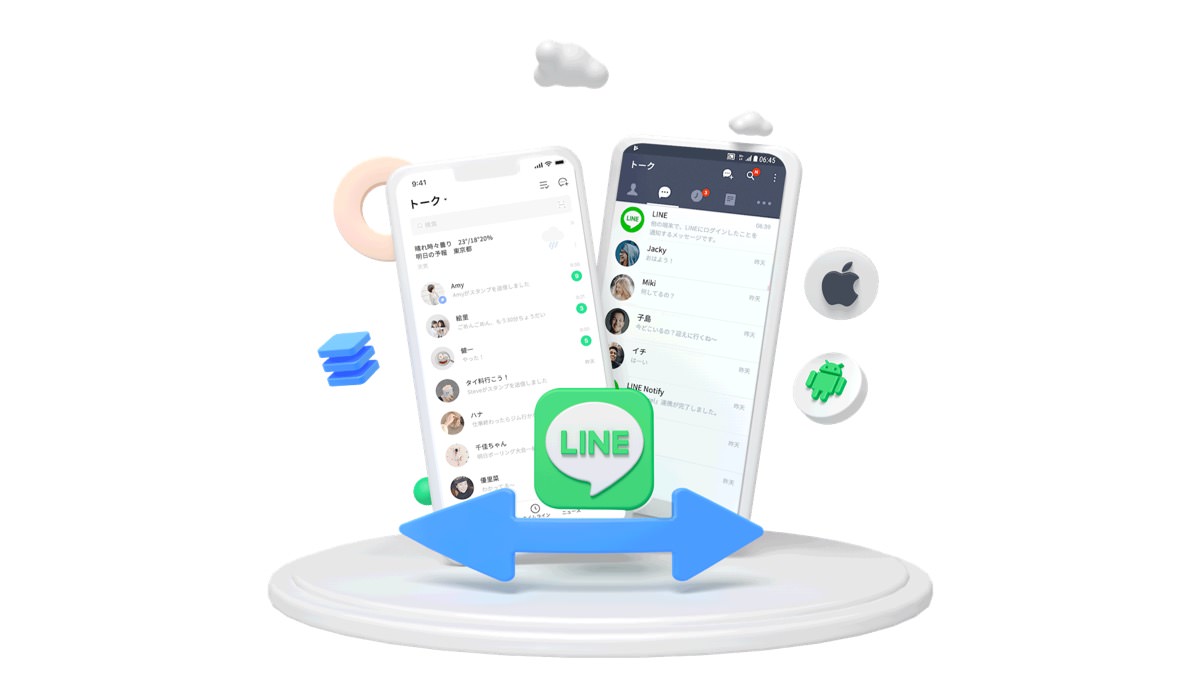
今回は、LINEのトーク履歴のバックアップ・移行を簡単に行うソフト 「iTransor for LINE」 のMac版をレビューした。
トーク履歴や添付ファイルの写真、動画、オーディオ、スタンプなどのLINEデータ全てをワンクリックで簡単に移行できるほか、添付ファイルを好きな形式でエクスポートできるなど、様々な方法でLINEのデータ移行ができて便利だ。
現時点で、Mac版ではiPhoneからAndroidへのデータ移行や、Androidへの復元は利用できないが、まもなくサポートが開始されるとのことなので、Androidを利用している方はWindows版を利用するか、アップデートをお待ちいただきたい。
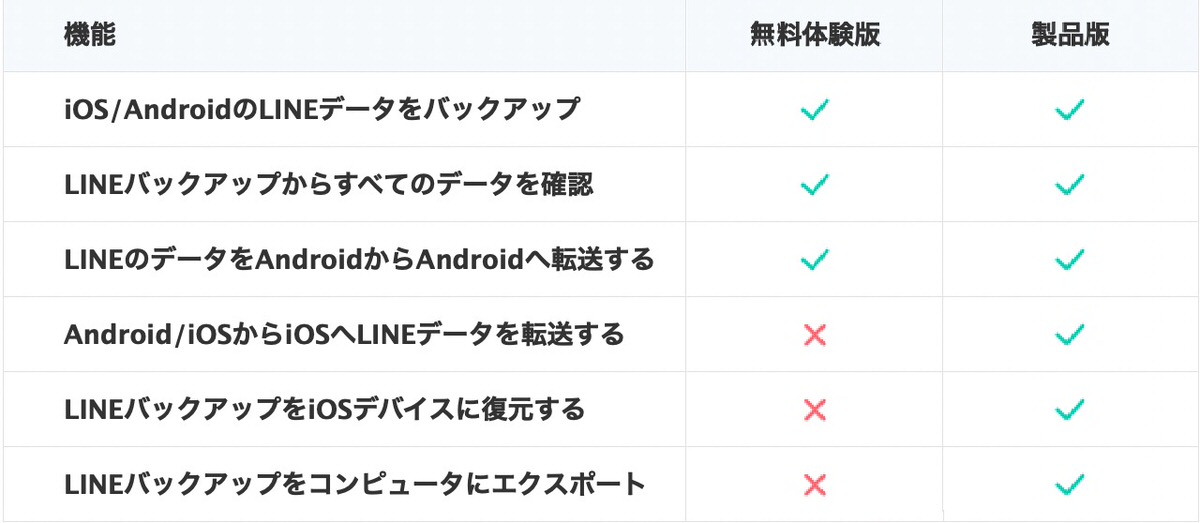
「iTransor for LINE」 は無料版のほか、有料版として、月間ライセンス・年間ライセンス・永久ライセンスが用意されている。
無料版は上記表のとおり、「iOS/ AndroidのLINEデータをバックアップ」 「LINEデータバックアップからすべてのデータを確認」 「LINEのデータをAndroidからAndroidへ転送する」 の3つの基本機能を利用でき、これでも十分にLINEデータのバックアップや移行は可能だ。
有料版は無料版で利用できる基本機能に加えて、「Android/iOSからiOSへLINEデータをデバイスに転送する」 「LINEバックアップをiOSデバイスに復元する」 「LINEバックアップをコンピュータにエクスポート」 の3つの機能が追加で利用できる。
特に 「Android/iOSからiOSへLINEデータをデバイスに転送する」 機能や、LINEバックアップを好きな形式でエクスポートする機能は便利なため、利用したい方は有料版の購入をオススメしたい。
「iTransor for LINE」 のダウンロード・購入は公式サイトから。
(記事執筆:JiN)
画像提供:iTransor for LINE
LINEは、LINE株式会社の商標または登録商標です。
Apple、Appleのロゴは、米国および他の国々で登録されたApple Inc.の商標です。
Android、Android ロゴは、Google LLC の商標です。


